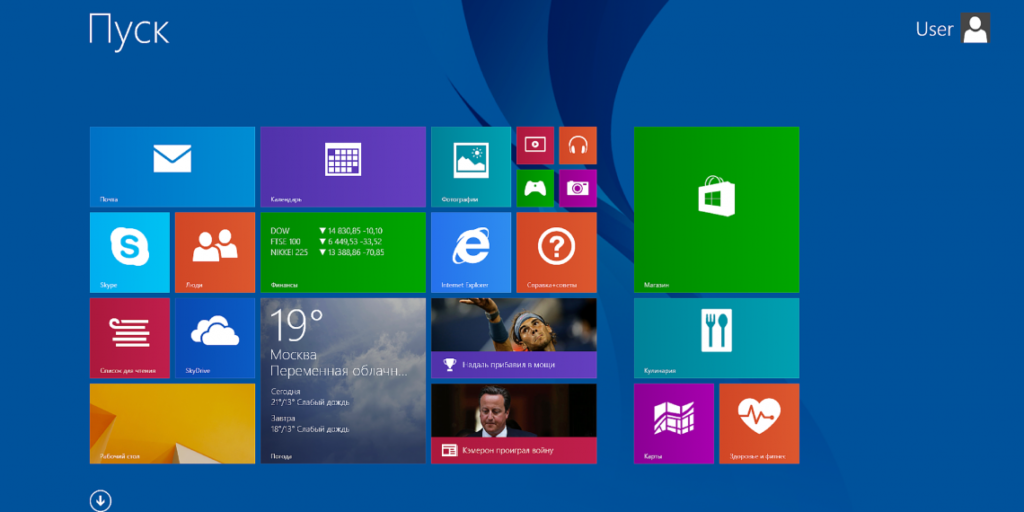З мерехтливим або плаваючим екраном стикаються багато користувачів комп’ютерів та ноутбуків. Після довгих годин використання пристрій може «втомитися», монітора властиво втрачати яскравість, картинка може плисти або тремтіти. Якщо екран смикається, це може говорити і про невелику проблему, і про велику проблему. В деяких випадках можна самостійно впоратися з виниклим питанням. Перш ніж щось робити, потрібно розібратися з причиною поломки зображення.
З мерехтливим або плаваючим екраном стикаються багато користувачів комп’ютерів та ноутбуків. Після довгих годин використання пристрій може «втомитися», монітора властиво втрачати яскравість, картинка може плисти або тремтіти. Якщо екран смикається, це може говорити і про невелику проблему, і про велику проблему. В деяких випадках можна самостійно впоратися з виниклим питанням. Перш ніж щось робити, потрібно розібратися з причиною поломки зображення.
Як знайти причину, чому погано працює екран
Зміст статті
- Як знайти причину, чому погано працює екран
- Що робити?
Знайти причину неполадок з екраном не завжди просто, тому потрібно перевірити всі складові частини по черзі, по мірі ускладнення проблеми. Починають перевірку з кабелю, його можна підключити повторно або замінити, далі йдемо до відеокарти. У випадку, коли не вдається відразу знайти причину, можна залізти в налаштування, далі перевірити матрицю.
 Кабель. Проблема з кабелем дуже широко поширена, так як саме він відповідає за підключення монітора до комп’ютера. Будь-який дефект з’єднує пристрою здатний привести до поломки. Якщо контакти стерлися, провід переламався або порвався, виробничих дефектів кабель перестає виконувати свою функцію. Щоб перевірити цей варіант, потрібно підключити монітор з допомогою іншого кабелю. Якщо все запрацює, значить, справа саме в ньому. Провід можна замінити і повернути в магазин, або ж спробувати віддати в ремонт.
Кабель. Проблема з кабелем дуже широко поширена, так як саме він відповідає за підключення монітора до комп’ютера. Будь-який дефект з’єднує пристрою здатний привести до поломки. Якщо контакти стерлися, провід переламався або порвався, виробничих дефектів кабель перестає виконувати свою функцію. Щоб перевірити цей варіант, потрібно підключити монітор з допомогою іншого кабелю. Якщо все запрацює, значить, справа саме в ньому. Провід можна замінити і повернути в магазин, або ж спробувати віддати в ремонт.
Відеокарта. Поломка відеокарти також несе за собою негативні наслідки. Може бути поламаний не сам графічний чіп, а роз’єм для кабелю. Щоб підтвердити цю несправність, досить спробувати підключення через інший роз’єм. Можливо, постійно був використаний DVI, можна підключитися через VGA або HDMI.
ДОВІДКА! При наявності декількох роз’ємів DVI, можна спробувати приєднатися через них. Якщо при використанні іншого роз’єму проблема усунулася, значить, проблема у вході.
Вона з’являється дуже часто з-за неакуратне використання або забруднень.
Якщо ж справа не в роз’ємі, значить, потрібно замінити графічний чіп. Можна дістати відеокарту і спробувати її на іншому комп’ютері. При справній роботі на чужому ПК потрібно звертатися за допомогою в спеціальний ремонтний центр, який зробить детальну діагностику і здійснить ремонт.
Можливо, карта була несумісна з пристроєм. Через збільшення частот пам’яті картинка може почати поводитися дивно, смикатися, виникає брижі. Необхідно відкрити програму, через яку проводився розгін і скинути всі налаштування. Навіть у розігнаних карт з’являються проблеми, тому краще не експериментувати.
Неправильна настройка. Інша причина дергающегося монітора — це неправильні налаштування, в яких користувач міг зробити помилку. Коли відбувається установка дозволу зображення, недосвідчені користувачі часто ставлять найбільше дозвіл. Це призводить до переривання картинки і вона починає сіпатися. Необхідно налаштувати правильну частоту і дозвіл. Щоб це зробити, необхідно:
- Зайти в меню;
- Вибрати пункт управління вашої відеокарти;
- Відкрити вкладку з назвою «дисплей»;
- Знайти там «зміна дозволу», тут ми змінюємо частоту і дозвіл, у відповідності з характеристиками відеокарти. Далі тиснемо на кнопку збереження, і всі проблеми повинні зникнути.
Частота не повинна бути низькою, тремтяче зображення може зашкодити зору.
Матриця. Якщо всі причини поломки були виключені, можливо проблема в матриці. Це найскладніша проблема, так як виправити її можна тільки в сервісному центрі. Лагодити матрицю дуже затратно, тому іноді простіше знайти новий монітор.
Що робити?
 Позбутися від поломок в деяких випадках можна вдома. При зламаному кабелі його самостійно купують в магазині. Краще сфотографувати вхід або модель кабелю, щоб замінити його на відповідний. Проблемну відеокарту завжди можна замінити на нову, роз’єм лагодять в будь-якому сервісі. Налаштування для правильної роботи можна знайти в інтернеті, або скинути на заводські. «Хвору» матрицю міняти дорого, тому дана проблема є найбільшою.
Позбутися від поломок в деяких випадках можна вдома. При зламаному кабелі його самостійно купують в магазині. Краще сфотографувати вхід або модель кабелю, щоб замінити його на відповідний. Проблемну відеокарту завжди можна замінити на нову, роз’єм лагодять в будь-якому сервісі. Налаштування для правильної роботи можна знайти в інтернеті, або скинути на заводські. «Хвору» матрицю міняти дорого, тому дана проблема є найбільшою.
ДОВІДКА! На роботу дисплея впливає електромагнітне поле в квартирі, можна змінити розташування комп’ютера і спробувати його включити. Не варто ставити пристрій поряд з технічними приладами, вони впливають на роботу ПК. Якщо комп’ютеру не вистачає живлення, він теж може глючити.
Краще включати живлення безпосередньо в розетку, а не через перехідники. Зазвичай в перехідник включена велика побутова техніка, яка забирає всю енергію собі. При відсутності зовнішніх причин не варто самостійно лізти всередину монітора, так як можна тільки погіршити ситуацію. При правильному використанні комп’ютера та підключення все повинно працювати справно.